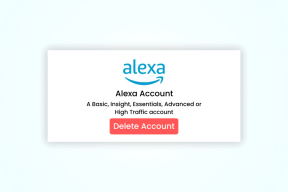Comment réparer le code d'erreur Xbox One 0x87dd0006
Divers / / November 28, 2021
Xbox by Microsoft a révolutionné le monde du jeu avec ses consoles de jeux vidéo et ses services de streaming. Si vous possédez une Xbox, vous devez profiter de longues sessions de jeu ininterrompues. Mais parfois, vous ne pourrez peut-être pas vous connecter à votre compte Xbox. Cela se produit en raison du code d'erreur Xbox 0x87dd0006, qui peut être déclenché par des enregistrements de facturation inexacts, un compte corrompu ou des problèmes de réseau. Le bogue 0x87dd0006 est tristement célèbre pour perturber le jeu, et l'équipe d'assistance Xbox a travaillé sans relâche pour le corriger. Cependant, plusieurs utilisateurs continuent de rencontrer le problème. La Xbox One a été la principale victime de ce bug, suivie par la Xbox 360. Grâce à l'approche rapide et efficace de l'équipe d'assistance Xbox, le problème a été facilement résolu. Si vous rencontrez le code d'erreur Xbox One 0x87dd0006, continuez à lire pour le rectifier.

Contenu
- Comment réparer l'erreur Xbox One 0x87dd0006
- Méthode 1: Vérifier le statut Xbox Live
- Méthode 2: Rebranchez le câble Ethernet
- Méthode 3: réinitialisez votre routeur pour corriger le code d'erreur Xbox One 0x87dd0006
- Méthode 4: Reconnectez votre console
- Méthode 5: placez le disque de jeu
- Méthode 6: vérifier/modifier vos informations de facturation
- Méthode 7: mettre à jour le contrôleur
- Méthode 8: mettre à jour la console pour corriger le code d'erreur Xbox One 0x87dd0006
- Méthode 9: Supprimer puis ajouter un profil utilisateur
Comment réparer l'erreur Xbox One 0x87dd0006
Les facteurs suivants peuvent contribuer à l'erreur Xbox One 0x87dd0006, communément appelée erreur de connexion Xbox :
- Informations de facturation incorrectes: Si les informations de facturation que vous avez fournies lors de son achat sont inexactes, une erreur peut se produire.
- Profil d'utilisateur corrompu : Les comptes d'utilisateurs peuvent être corrompus et sujets aux erreurs.
- RéseauConfiguration: Votre configuration réseau peut parfois se comporter différemment, provoquant l'apparition de cette erreur.
Implémentez les méthodes données une par une, pour le correctif du code d'erreur Xbox 0x87dd0006 pour votre appareil de jeu.
Méthode 1: Vérifier le statut Xbox Live
Xbox Live repose sur certains utilitaires spécifiques pour fonctionner correctement. Si même l'un d'entre eux n'est pas accessible, vous obtiendrez l'erreur Xbox One 0x87dd0006. Tout ce dont vous avez besoin pour surveiller l'état de Xbox Live est :
- Un ordinateur avec une connexion Internet.
- N'importe quel navigateur Web pour accéder Page d'état Xbox Live.

Si le service Xbox Live n'est pas disponible, vous devrez attendre que Microsoft résolve le problème de son côté.
Méthode 2: Rebranchez le câble Ethernet
Selon certains utilisateurs, vous pourrez peut-être résoudre ce problème en retirant le câble Ethernet de votre ordinateur, puis en le reconnectant pour vous connecter à votre compte Xbox. Voyez s'il s'agissait d'un correctif approprié du code d'erreur Xbox 0x87dd0006. Sinon, essayez la méthode suivante.
Méthode 3: réinitialisez votre routeur pour corriger le code d'erreur Xbox One 0x87dd0006
De nombreux échecs de ce type sont souvent causés par des problèmes de configuration du réseau et la seule solution consiste à redémarrer votre modem. Essayez de réinitialiser votre modem/routeur pour corriger le code d'erreur Xbox One 0x87dd0006. Vous pouvez également redémarrer votre routeur sans fil en suivant les étapes indiquées :
1. Éteindre votre Xbox.
2. Pour éteindre votre modem, appuyez sur la Bouton d'alimentation.
3. Attendre 30 secondes jusqu'à ce que le modem soit éteint.
4. Maintenant, poussez et appuyez sur le Bouton d'alimentation sur votre modem, jusqu'à ce qu'il s'allume.
5. Allumer votre Xbox One.
Sinon, appuyez sur la Bouton de réinitialisation sur le routeur pour actualiser la configuration du réseau.

Vérifiez si ce simple correctif du code d'erreur Xbox 0x87dd0006 peut faire l'affaire pour votre appareil.
Lire aussi :Comment supprimer la fenêtre vocale du jeu Xbox
Méthode 4: Reconnectez votre console
Plusieurs utilisateurs ont affirmé que cela avait aidé; donc vous pouvez aussi l'essayer.
- Éteindre la console.
- Déconnecter le câble d'alimentation.
- Attendez quelques minutes après avoir débranché le cordon d'alimentation avant le rebrancher.
- Après ça, redémarrage la console.

Si cela ne peut pas corriger le code d'erreur Xbox One 0x87dd0006, essayez la méthode suivante.
Méthode 5: placez le disque de jeu
Quelques joueurs ont également affirmé avoir résolu le problème de connexion Xbox One Error 0x87dd0006 en chargeant simplement un disque dans leur Xbox. Par la suite, ils ont été autorisés à se connecter, sans aucune erreur.
Après avoir effectué ces vérifications matérielles de base pour trouver le correctif du code d'erreur Xbox 0x87dd0006, discutons maintenant des solutions logicielles pour corriger le code d'erreur Xbox One 0x87dd0006.
Lire aussi :Comment Gameshare sur Xbox One
Méthode 6: vérifier/modifier vos informations de facturation
Il a été signalé que des informations de facturation incorrectes peuvent également déclencher cette erreur de connexion. Si vous avez apporté des modifications à votre compte ou à vos enregistrements de facturation, vérifiez que les données saisies sont correctes. Suivez simplement les étapes indiquées pour vérifier vos informations de facturation afin de corriger le code d'erreur Xbox One 0x87dd0006.
Option 1: mettre à jour les détails via la page Web du compte Microsoft
1. À l'aide de n'importe quel navigateur Web, accédez à votre Page de connexion au compte Microsoft et connexion.
2. Cliquer sur informations de facturation du Paiement et facturation section.
3. Ajustez les détails souhaités en sélectionnant Editer le profil.
Option 2: mettre à jour les détails sur Xbox One
1. Pour utiliser le Guider, naviguez à gauche sur le Accueil filtrer.
2. Sélectionner Paramètres > Tous les paramètres dans le menu déroulant.
3. Sélectionner Paiement et facturation du Compte section, comme illustré.

4. Sélectionnez l'option pour changer votre adresse de facturation. Apportez les modifications souhaitées aux enregistrements de facturation.
5. Cliquez sur Enregistrer les informations pour enregistrer les mises à jour une fois que vous avez mis à jour les informations.
Option 3: mettre à jour les détails sur Xbox 360
1. Aller à Compte > Paiement et facturation, comme précédemment.

2. Choisir Gérer les options de paiement.
3. Choisir la mode de paiement vous aimeriez changer. Référez-vous à la photo donnée pour plus de clarté.

4. Ajuste le détails de facturation, si nécessaire.
5. Lorsque vous avez terminé, cliquez sur d'accord pour enregistrer vos réglages.
Méthode 7: mettre à jour le contrôleur
Quelques utilisateurs ont observé que la simple mise à niveau de leur contrôleur résolvait le problème de connexion. Il s'agit d'une technique simple qui peut être réalisée de trois manières.
Option 1: mettre à jour la manette Xbox One sans fil
1. Cliquez sur Paramètres du menu.
2. Choisir Appareils et accessoires.
3. Choisir la manette qui doit être mis à jour.
4. Appuyez sur le Mettre à jour option.

Option 2: mettre à jour la manette Xbox One via un câble USB
1. En utilisant le cordon USB, connectez votre manette à votre console.
2. Instructions apparaîtra maintenant à l'écran.
Noter: Si vous ne voyez pas les instructions, accédez à Menu > Paramètres > Appareils et accessoires.

4. Ensuite, choisissez votre manette et choisissez Mettre à jour.
Option 3: Mettre à jour la manette Xbox One via le bureau Windows
1. Du Windows Store, téléchargez l'application Accessoires Xbox.

2. Lancer le Accessoires Xbox Logiciel.
3. Utilisez le cordon USB ou Adaptateur sans fil Xbox pour attacher votre manette sans fil Xbox One.
4. Si une mise à jour est disponible, vous obtiendrez un Mise à jour requise message après avoir connecté votre manette.
5. Télécharger et installer le améliorer.
Attendez que la mise à niveau du contrôleur soit installée, puis exécutez votre Xbox et le code d'erreur Xbox One 0x87dd0006 devrait être résolu.
Lire aussi :Comment diffuser sur Xbox One à partir de votre téléphone Android
Méthode 8: mettre à jour la console pour corriger le code d'erreur Xbox One 0x87dd0006
Assurez-vous de mettre à jour la console régulièrement pour obtenir les mises à jour système les plus récentes. Si la console n'est pas mise à jour, cela peut provoquer une erreur Xbox One 0x87dd0006 sur l'écran de connexion. Voici comment mettre à jour votre console Xbox pour corriger le code d'erreur Xbox One 0x87dd0006 :
1. Lancer le Guider.
2. Choisir Paramètres > Tous les paramètres dans le menu déroulant.
3. Ensuite aller à Système > Mises à jour &Téléchargements, comme souligné.
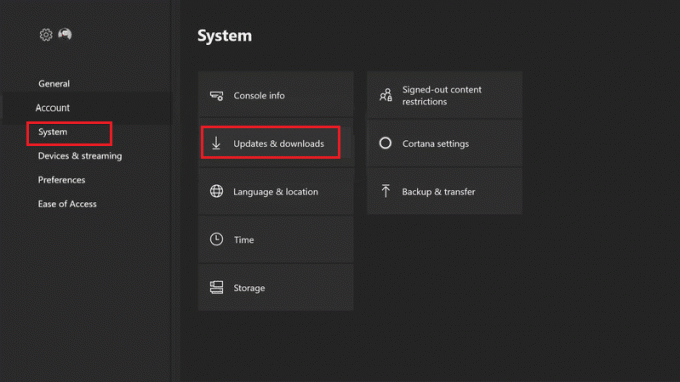
4. Cliquez sur Mettre à jour la console pour vérifier si des mises à jour sont disponibles.
5. Téléchargez les mises à jour.
6. Redémarrez et reconnectez-vous à votre appareil Xbox et profitez du jeu.
Méthode 9: Supprimer puis ajouter un profil utilisateur
Votre profil utilisateur peut être corrompu, entraînant une erreur Xbox One 0x87dd0006. Par conséquent, il est suggéré de supprimer votre profil existant, puis de le rajouter et de le retélécharger. Mettez en œuvre les étapes répertoriées ci-dessous pour supprimer, puis ajouter un profil sur votre appareil Xbox.
Option 1: pour les utilisateurs de Xbox One
1. Faites défiler vers la gauche sur le Accueil écran pour lancer le Guider,
2. Sélectionner Paramètres > Tous les paramètres.
3. Sélectionner Compte > Supprimer des comptes, comme illustré ci-dessous.
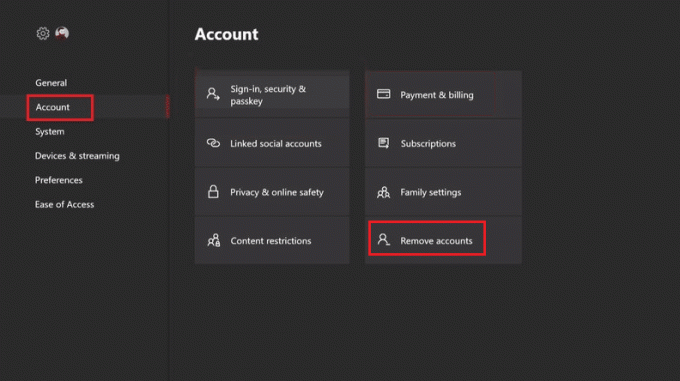
4. Choisir de Supprimer pour le compte que vous souhaitez supprimer.
5. Cliquez sur proche quand vous avez terminé.
6. Accéder au Guider de nouveau.
7. Faites défiler jusqu'au S'identifier onglet et cliquez Ajouter et gérer.
8. Choisir la Ajouter un nouveau option, comme mis en évidence.

9. Cliquez sur Entrer après avoir entré votre Détails de connexion au compte Microsoft.
10. Lire et accepter le Contrat de service Microsoft et déclaration de confidentialité.
11. Personnaliser Préférences de connexion et de sécurité en suivant les instructions sur l'ordinateur.
Option 2: pour les utilisateurs de Xbox 360
1. Cliquer sur Système du Paramètres menu.
2. Sélectionner Espace de rangement.
3A. Prendre Tous les dispositifs, si un périphérique de stockage externe est connecté à votre console.
3B. Ou, choisissez Disque dur si vous n'avez pas d'options de stockage externe.
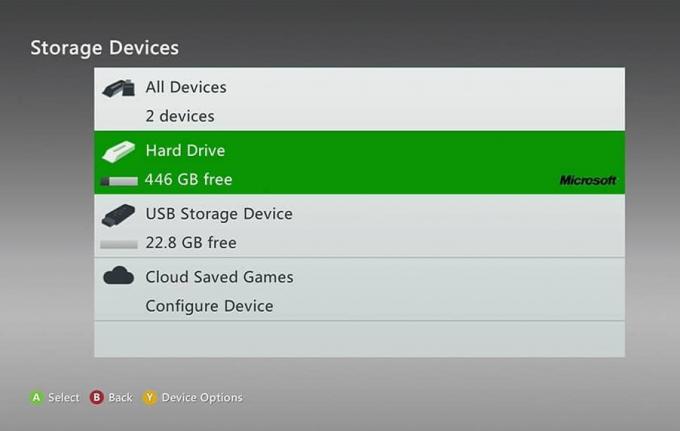
4. Sélectionner Profils.
5. Choisir Désinstaller pour le profil que vous souhaitez effacer dans le menu déroulant.
6. Pour supprimer le profil sans supprimer vos réussites ou vos parties sauvegardées, choisissez le Supprimer le profil uniquement option.

7. Ensuite, appuyez sur le Guider bouton de votre manette.
8. Choisir Télécharger le profil.
9. Entrer le Identifiants de connexion pour votre Compte microsoft.
10. Sélectionner un Annuaire pour stocker votre profil et attendez qu'il se télécharge.
Cela devrait corriger définitivement le code d'erreur Xbox One 0x87dd0006.
Conseillé:
- Correction de la surchauffe et de l'extinction de la Xbox One
- Le contrôleur sans fil Xbox One nécessite un code PIN pour Windows 10
- Réparer un périphérique connecté au système ne fonctionne pas
- Comment désactiver la voix du narrateur dans Windows 10
Nous espérons que ce guide vous a été utile et que vous avez pu corriger le code d'erreur Xbox One 0x87dd0006. Faites-nous savoir quelle méthode a fonctionné pour vous. Si vous avez des questions concernant cet article, n'hésitez pas à les déposer dans la section commentaires.